


在命令中输入MLEDIT命令,然后选中对两个对象。这样就可以生成十字打开效果。
下面给大家介绍的是CAD怎么修改多线为十字打开的方法,具体操作步骤如下:
型号:台式电脑
系统:WIN10系统
软件:CAD2022软件
十字打开命令:MLEDIT
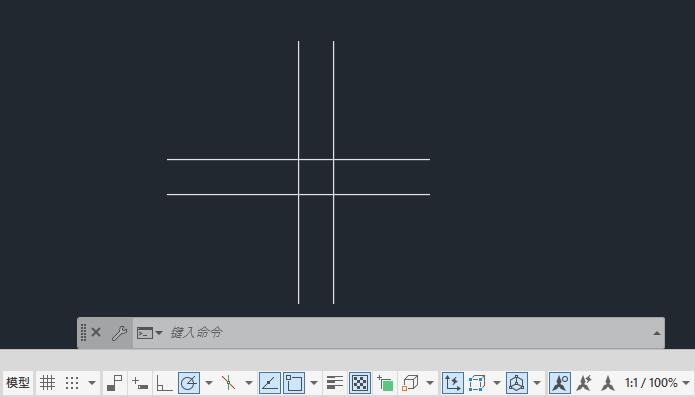 2
2、然后在命令栏上输入MLEDIT命令,空格。
2
2、然后在命令栏上输入MLEDIT命令,空格。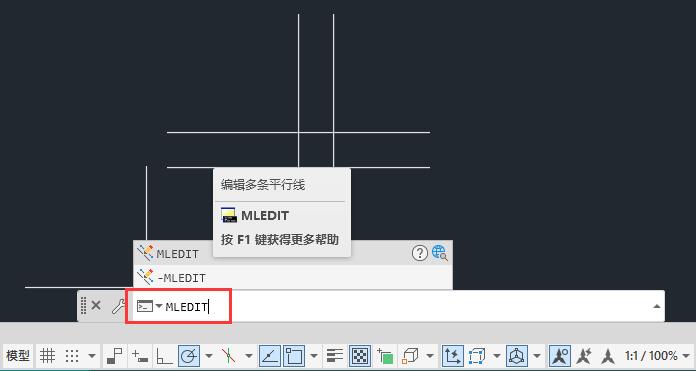 3
3、弹出多线编辑工具对话框,点击十字打开。
3
3、弹出多线编辑工具对话框,点击十字打开。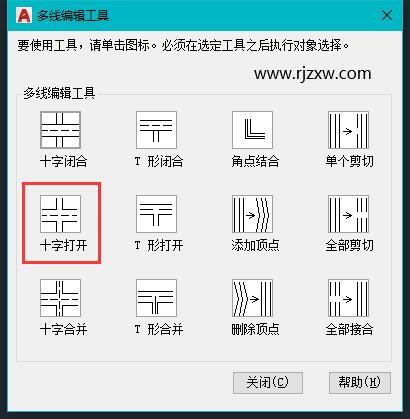 4
4、MLEDIT选择第一条多线,选择另一个多线对象。
4
4、MLEDIT选择第一条多线,选择另一个多线对象。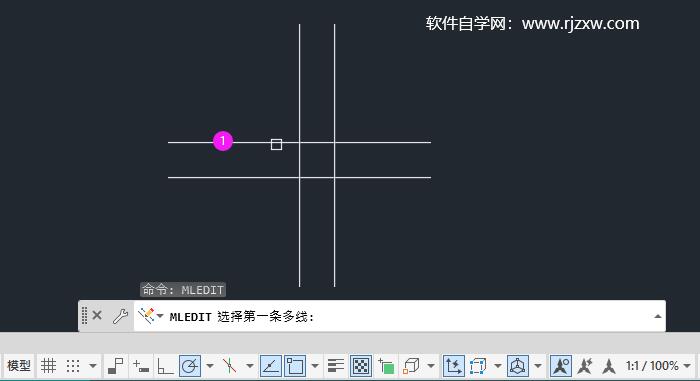 5
5、然后再选择第二条多线对象。
5
5、然后再选择第二条多线对象。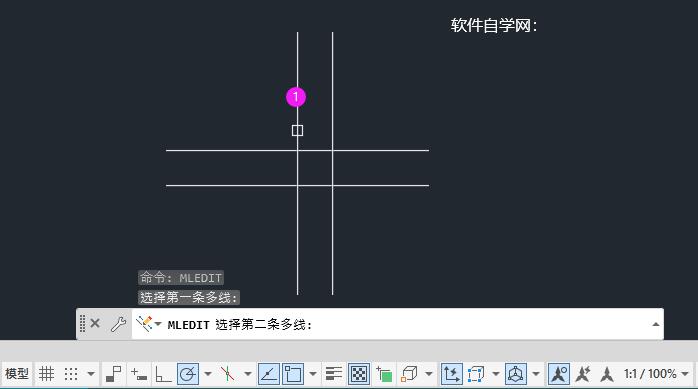 6
6、这样就创建了十字打开。
6
6、这样就创建了十字打开。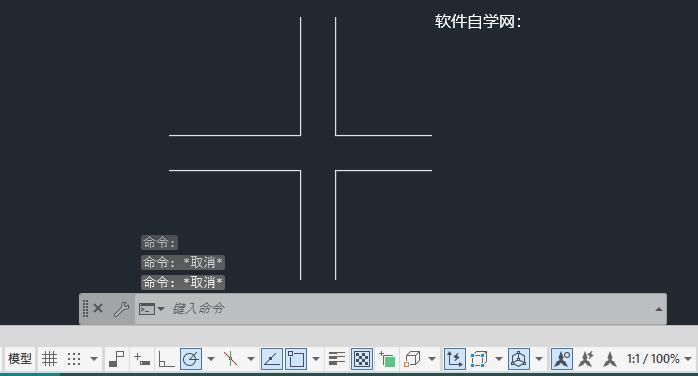 END
END
以上介绍的是CAD怎么修改多线为十字打开的方法,更多的CAD教程请关注软件自学网。